Microsoft 权利管理简化了企业管理组、应用程序和 SharePoint 站点访问权限的方式。 本文介绍了如何对分配的访问包进行自我审查。
使用“我的访问权限”查看自己的访问权限
可以采用两种方式评审自己对组、应用程序或访问包的访问权限。
使用电子邮件
重要
接收电子邮件可能会有延迟,在某些情况下可能需要长达 24 小时。 将 azure-noreply@microsoft.com 添加到安全收件人列表以确保收到所有电子邮件。
找到要求你执行访问评审的 Microsoft 电子邮件。 下面是电子邮件消息示例。
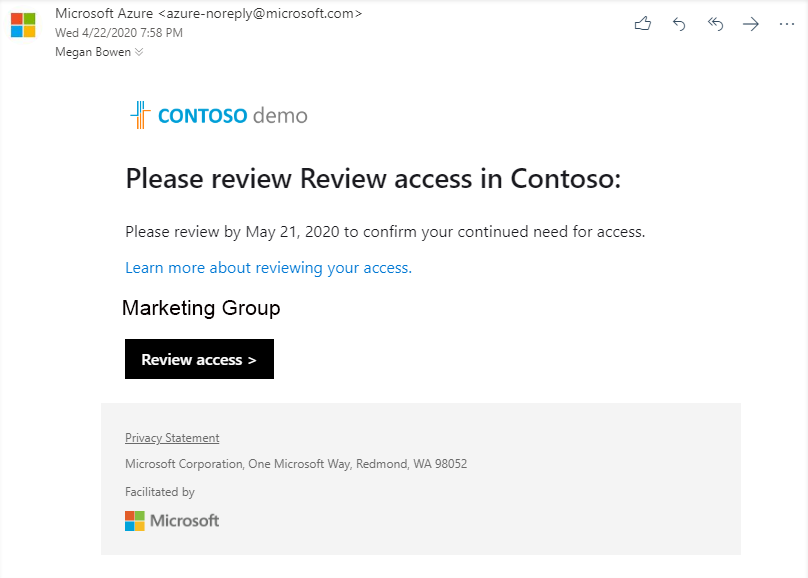
选择“评审访问权限”以打开访问评审。
在“执行访问评审”部分中继续。
使用“我的访问权限”
还可使用浏览器打开“我的访问权限”来查看待处理的访问评审。
登录到我的访问权限。
在左侧菜单中选择“访问评审”,查看分配给你的待处理访问评审的列表。
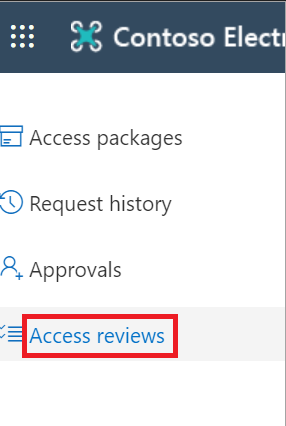
进行访问评审
在“组和应用”下,可以看到:
- 名称:访问评审的名称。
- 截止日期:评审的截止日期。 在此日期后,可能会从正在评审的组或应用中删除被拒绝的用户。
- 资源:正在评审的资源的名称。
- 进度:此访问评审的用户总数中已评审的用户数。
选择访问评审的名称即可开始使用。
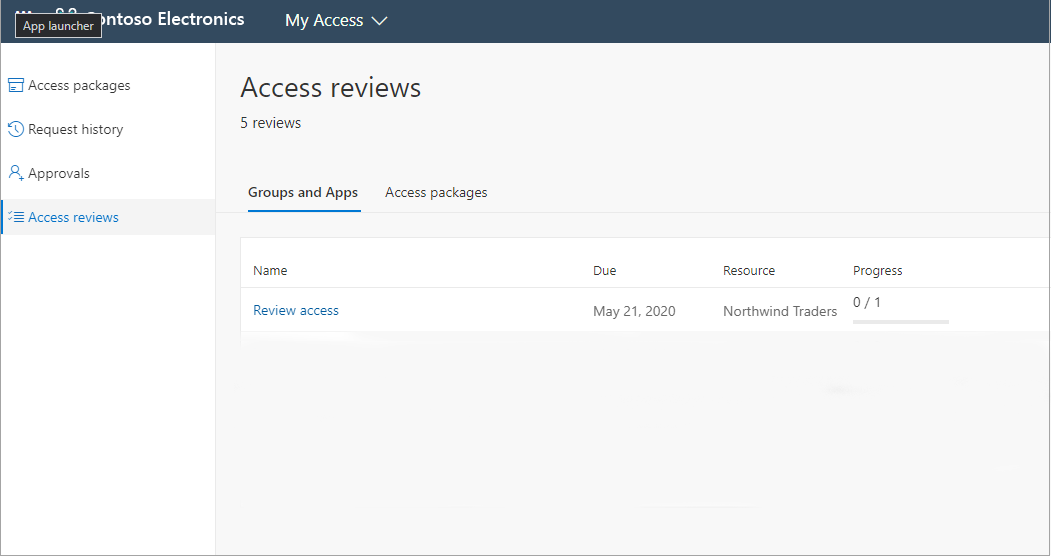
评审访问权限,并决定是否仍需要访问权限。
如果请求是评审他人的访问权限,则页面外观会有所不同。 有关详细信息,请参阅评审对组或应用程序的访问权限。
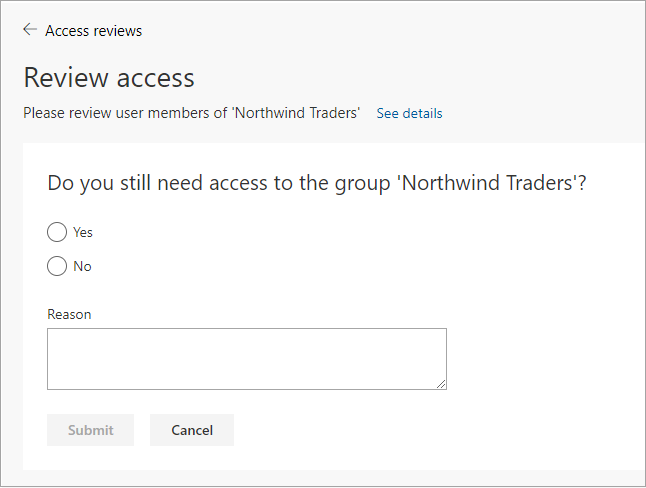
选择“是”将保留该访问权限,选择“否”将删除该访问权限 。
如果选择“是”,则可能需要在“原因”框中说明理由。
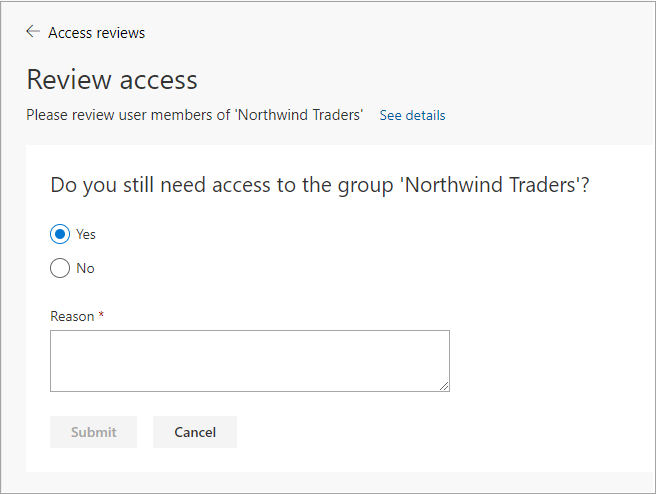
选择提交。
此时会提交你所做的选择,并会将你返回到“我的访问权限”页。
如果想要更改响应,请重新打开“访问评审”页并更新响应。 在访问评审结束之前,随时可以更改响应。
注意
如果你指出不再需要访问权限,系统不会立即将你删除。 在评审期结束或管理员停止评审时,你将被删除。